|
Σημαντικό Οι υπηρεσίες Access Services 2010 και Access Services 2013 έχουν καταργηθεί στην επόμενη κυκλοφορία του SharePoint. Σας συνιστούμε να μην δημιουργείτε νέες εφαρμογές web και να μην μεταφέρετε τις υπάρχουσες εφαρμογές σας σε εναλλακτικές πλατφόρμες, όπως τις εφαρμογές του Microsoft Power Apps. Μπορείτε να κάνετε κοινή χρήση δεδομένων της Access με το Dataverse, το οποίο είναι μια βάση δεδομένων cloud στην οποία μπορείτε να δημιουργήσετε Power Platform εφαρμογές, να αυτοματοποιήσετε ροές εργασιών, εικονικούς παράγοντες και πολλά άλλα για το web, το τηλέφωνο ή το tablet. Για περισσότερες πληροφορίες, ανατρέξτε στο θέμα Γρήγορα αποτελέσματα: Μετεγκατάσταση δεδομένων της Access στο Dataverse. |
Όταν έχετε μια προσαρμοσμένη εφαρμογή web της Access και είστε έτοιμοι να την κοινοποιήσετε πέρα από την αρχική της τοποθεσία, μπορείτε να αποθηκεύσετε την εφαρμογή ως πακέτο και να αποστείλετε το πακέτο στην τοποθεσία καταλόγου εφαρμογών ή στο SharePoint Store. Θα σας δούμε τα βήματα.
Σημείωση: Αυτό το άρθρο δεν αφορά τις βάσεις δεδομένων της Access για υπολογιστές.
Αποθήκευση της εφαρμογής Access για ανάπτυξη
Όταν αποθηκεύετε την εφαρμογή web για διανομή σε έναν κατάλογο εφαρμογών ή στο SharePoint Store, η επιλογή "Αποθήκευση για ανάπτυξη" είναι η καλύτερη επιλογή. Αυτή η επιλογή σάς επιτρέπει να κλειδώσετε την εφαρμογή web, ώστε οι χρήστες να μην μπορούν να την αλλάξουν. Αυτή η επιλογή σάς επιτρέπει επίσης να αναβαθμίσετε την εφαρμογή web αργότερα, αφού κάνετε ενημερώσεις και θέλετε να διανείμετε αυτές τις ενημερώσεις στην εφαρμογή web στον κατάλογο εφαρμογών ή στο SharePoint Store.
-
Ανοίξτε την εφαρμογή web στην Access και κάντε κλικ στην επιλογή "Αρχείο>"Αποθήκευση ως" > "Αποθήκευση για ανάπτυξη".
Σημείωση: Εάν δεν βλέπετε την επιλογή "Αποθήκευση για ανάπτυξη", η εφαρμογή web της Access δεν βρίσκεται σε τοποθεσία τουMicrosoft 365 ή του SharePoint Online ή δεν έχετε εγκατεστημένο το Office 2013 Service Pack 1 (SP1) ή ανώτερο στον υπολογιστή σας. Εξακολουθείτε να μπορείτε να αποθηκεύσετε την εφαρμογή web ως πακέτο, αλλά δεν θα έχετε τόσες πολλές επιλογές, όπως την επιλογή για να κλειδώσετε μια εφαρμογή.
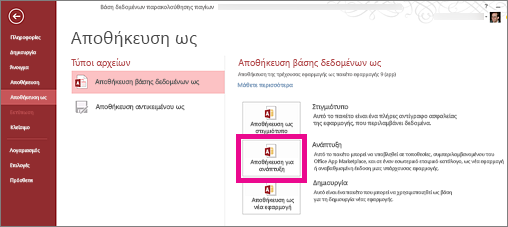
-
Πληκτρολογήστε έναν τίτλο για το πακέτο της εφαρμογής web και προσαρμόστε τον αριθμό έκδοσης, εάν είναι απαραίτητο.
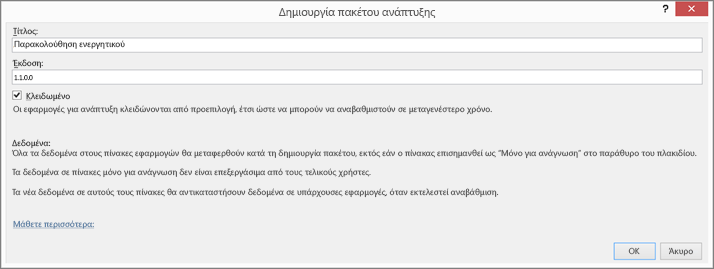
-
Αφήστε επιλεγμένο το πλαίσιο ελέγχου "Κλειδωμένο", εάν θέλετε να αποκλείετε την ενημέρωση της εφαρμογής web που διανέμετε στους χρήστες.
Προσοχή: Προτού κλειδώσετε την εφαρμογή web, φροντίστε να αποθηκεύσετε ένα ξεκλείδωτη αντιγραφή της εφαρμογής web. Διαφορετικά, δεν θα μπορείτε να ανοίξετε την εφαρμογή web για επεξεργασία.
-
Κάντε κλικ στο κουμπί OK,μεταβείτε στο φάκελο όπου θέλετε να αποθηκεύσετε το αρχείο και, στη συνέχεια, κάντε κλικ στο κουμπί OK.
-
Για περισσότερες πληροφορίες σχετικά με την επιλογή "Αποθήκευση για ανάπτυξη" και άλλες επιλογές, ανατρέξτε στο θέμα "Δημιουργία πακέτου εφαρμογής Access".
Τώρα που έχετε ένα πακέτο εφαρμογής web, είστε έτοιμοι να το διανείμετε στον κατάλογο εφαρμογών ή στο SharePoint Store. Επιλέξτε μία από τις επόμενες ενότητες που ισχύουν για την δική σας περίπτωση.
Αποστολή του πακέτου εφαρμογής web στον κατάλογο εφαρμογών
Η τοποθεσία "Κατάλογος εφαρμογών" είναι ένας ιδιωτικός χώρος όπου τα άτομα στην εταιρεία σας μπορούν να διανέμουν και να διαχειρίζονται προσαρμοσμένες εφαρμογές που άλλοι χρήστες μπορούν να προσθέτουν στις τοποθεσίες τους. Εάν δεν έχετε κάνει αποστολή μιας εφαρμογής web της Access στον κατάλογο εφαρμογών στο παρελθόν, ίσως πρέπει να κάνετε και άλλα βήματα πρώτα, όπως να δημιουργήσετε την τοποθεσία καταλόγου εφαρμογών, εάν δεν έχει δημιουργηθεί ακόμα. Ανατρέξτε στο θέμα "Χρήση του καταλόγου εφαρμογών" για να κάνετε διαθέσιμες προσαρμοσμένες επιχειρηματικές εφαρμογές για το περιβάλλον του SharePoint Online.
Για να αποστείλετε ένα πακέτο εφαρμογής web της Access στην τοποθεσία "Κατάλογος εφαρμογών"
-
Μεταβείτε στην τοποθεσία "Κατάλογος εφαρμογών". Εάν είστε ο διαχειριστής του SharePoint Online, στο επάνω μέρος της τοποθεσίας σας, κάντε κλικ στις επιλογές Διαχείριση > SharePoint > Εφαρμογές > Κατάλογος εφαρμογών και, στη συνέχεια, κάντε κλικ στο όνομα της τοποθεσίας "Κατάλογος εφαρμογών".
Σημείωση: Εάν δεν είστε ο διαχειριστής του SharePoint Online, δεν θα υπάρχει η σύνδεση Διαχείριση και θα πρέπει να μάθετε τη διεύθυνση URL για την τοποθεσία "Κατάλογος εφαρμογών" από το διαχειριστή. Πρέπει να είστε τουλάχιστον διαχειριστής συλλογής τοποθεσιών για την τοποθεσία "Κατάλογος εφαρμογών" για να μπορείτε να κάνετε αποστολή στον Κατάλογο εφαρμογών.
-
Στην κεντρική σελίδα της τοποθεσίας "Κατάλογος εφαρμογών", κάντε κλικ στο πλακίδιο Διανομή εφαρμογών για το SharePoint (ή κάντε κλικ στην επιλογή Εφαρμογές για το SharePoint στη γραμμή περιήγησης).
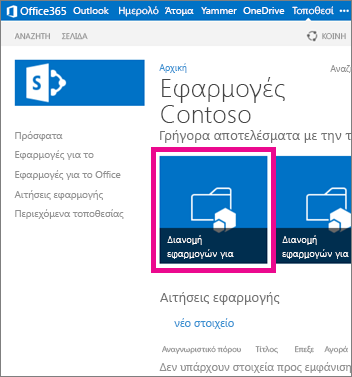
-
Στη βιβλιοθήκη Εφαρμογές για το SharePoint, κάντε κλικ στην επιλογή Νέα εφαρμογή.
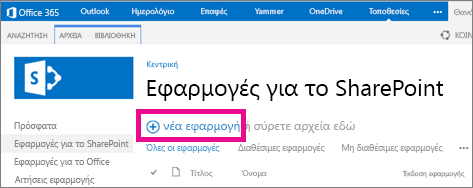
-
Μεταβείτε στο αρχείο πακέτου .app που αποθηκεύσατε νωρίτερα και, στη συνέχεια, κάντε κλικ στο κουμπί OK.
-
Στη φόρμα ιδιοτήτων, ελέγξτε ή ενημερώστε το όνομα για την εφαρμογή. Μπορείτε επίσης να καθορίσετε στοιχεία όπως μια Περιγραφή. Δεν είναι απαραίτητες όλες οι πληροφορίες που αναφέρονται στη φόρμα ιδιοτήτων για την αποστολή της εφαρμογής. Ακολουθήστε τις οδηγίες που εμφανίζονται στην οθόνη για στοιχεία όπως το μέγεθος της εικόνας. Δείξτε ιδιαίτερη προσοχή σε αυτά τα στοιχεία:
-
Εάν έχετε ένα εικονίδιο που θέλετε να χρησιμοποιήσετε για να αντιπροσωπεύει την εφαρμογή στον κατάλογο εφαρμογών, πληκτρολογήστε μια διεύθυνση URL για αυτό στο πεδίο διεύθυνσης URL εικονιδίου.
-
Αν θέλετε να κατηγοριοποιήσετε την εφαρμογή, ώστε να εμφανίζεται κάτω από μια συγκεκριμένη κατηγορία, επιλέξτε ή καθορίστε μια κατηγορία.
-
Εάν θέλετε να προσφέρετε βοήθεια και πληροφορίες παροχής βοήθειας στους χρήστες της εφαρμογής, πληκτρολογήστε μια διεύθυνση URL για αυτό στο πεδίο διεύθυνσης URL υποστήριξης.
-
Βεβαιωθείτε ότι το πλαίσιο ελέγχου "Ενεργοποιημένο" είναι επιλεγμένο, έτσι ώστε οι χρήστες να μπορούν να προσθέσουν αυτή την εφαρμογή στις τοποθεσίες.
-
Εάν θέλετε η εφαρμογή να εμφανίζεται στην προβολή "Αξιοσημείωτο περιεχόμενο" του καταλόγου εφαρμογών, επιλέξτε το πλαίσιο ελέγχου "Προταθεί".
-
Κάντε κλικ στο κουμπί Αποθήκευση.
Η εφαρμογή web της Access θα πρέπει τώρα να είναι διαθέσιμη στους χρήστες για να την προσθέσουν στις τοποθεσίες τους, κάνοντας κλικ στην επιλογή "Ρυθμίσεις" > "Προσθήκη εφαρμογής". Εάν ενημερώνετε την εφαρμογή web, τα άτομα που έχουν προσθέσει μια προηγούμενη έκδοση της εφαρμογής web σε μια τοποθεσία θα δουν τώρα την ευκαιρία να αναβαθμίσουν την εφαρμογή web στην τοποθεσία τους.
Αποστολή του πακέτου εφαρμογής web στο SharePoint Store
Το SharePoint Store είναι η δημόσια αγορά όπου οι χρήστες μοιράζονται και πωλούν εφαρμογές σε άλλους χρήστες του SharePoint Worldwide. Εάν δεν έχετε κάνει αποστολή μιας εφαρμογής στο SharePoint Store στο παρελθόν, είναι πιθανό να πρέπει να κάνετε πρώτα κάποια βήματα. Για βοήθεια, ανατρέξτε στο θέμα "Δημοσίευση εφαρμογών για το SharePoint" ή εξετάστε το ενδεχόμενο αποστολής σε έναν κατάλογο εφαρμογών που έχει δημιουργήσει η εταιρεία σας.










